小米手机如何批量删除应用软件(MIUI6系统)
1、打开小米手机,点击桌面上的应用商店。
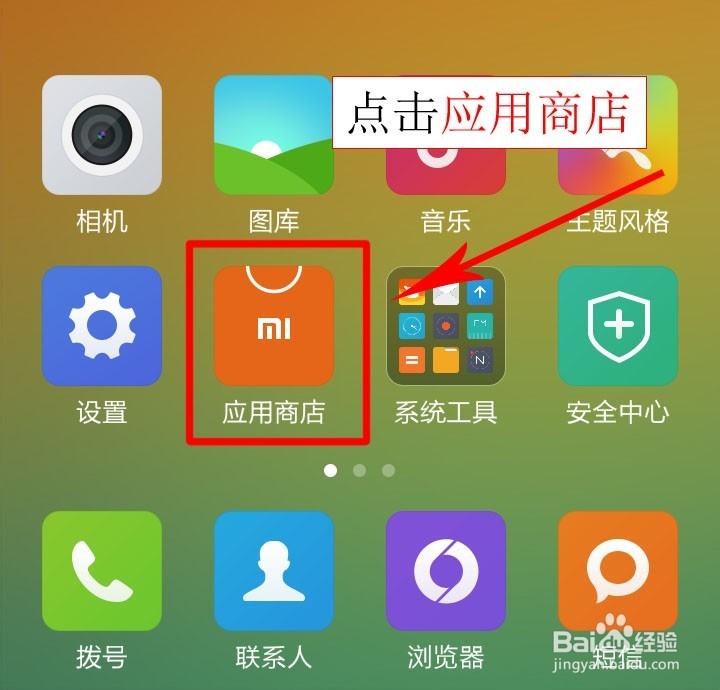
2、点击个人中心头像图标。

3、进入个人中心页面后,点击应用卸载。

4、按住某个应用软件,将会出现勾选。
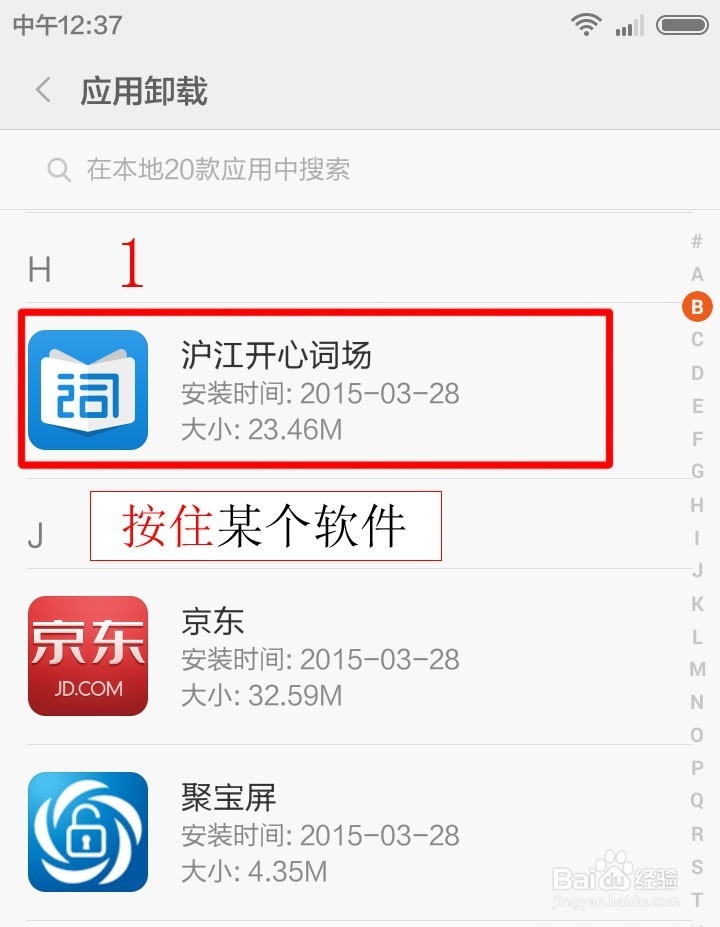
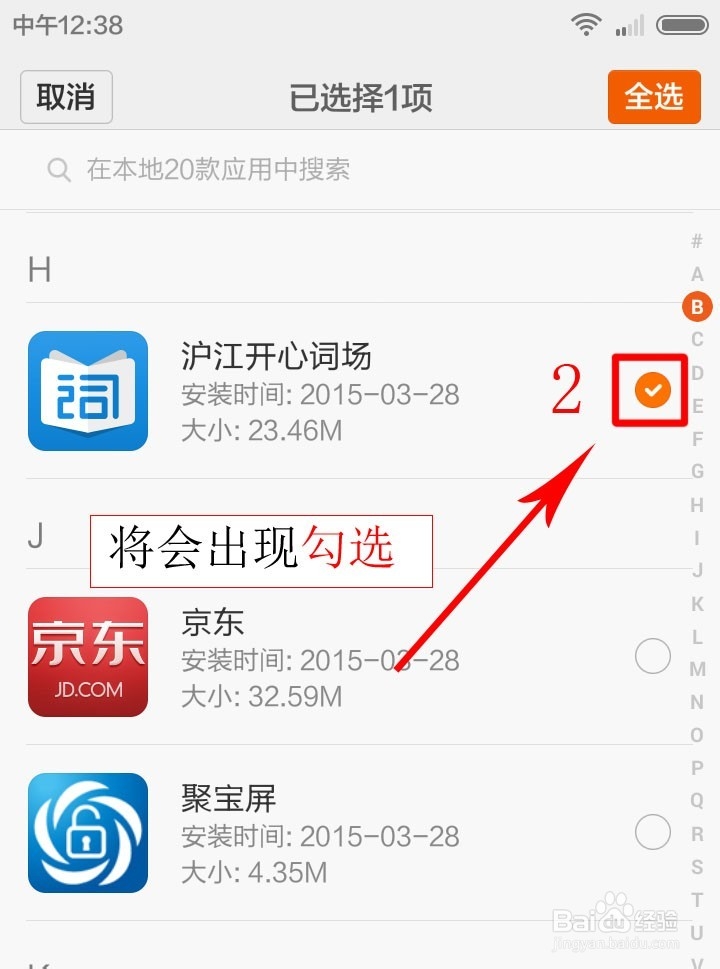
5、点击勾选需要删除的软件,再点击垃圾桶删除。
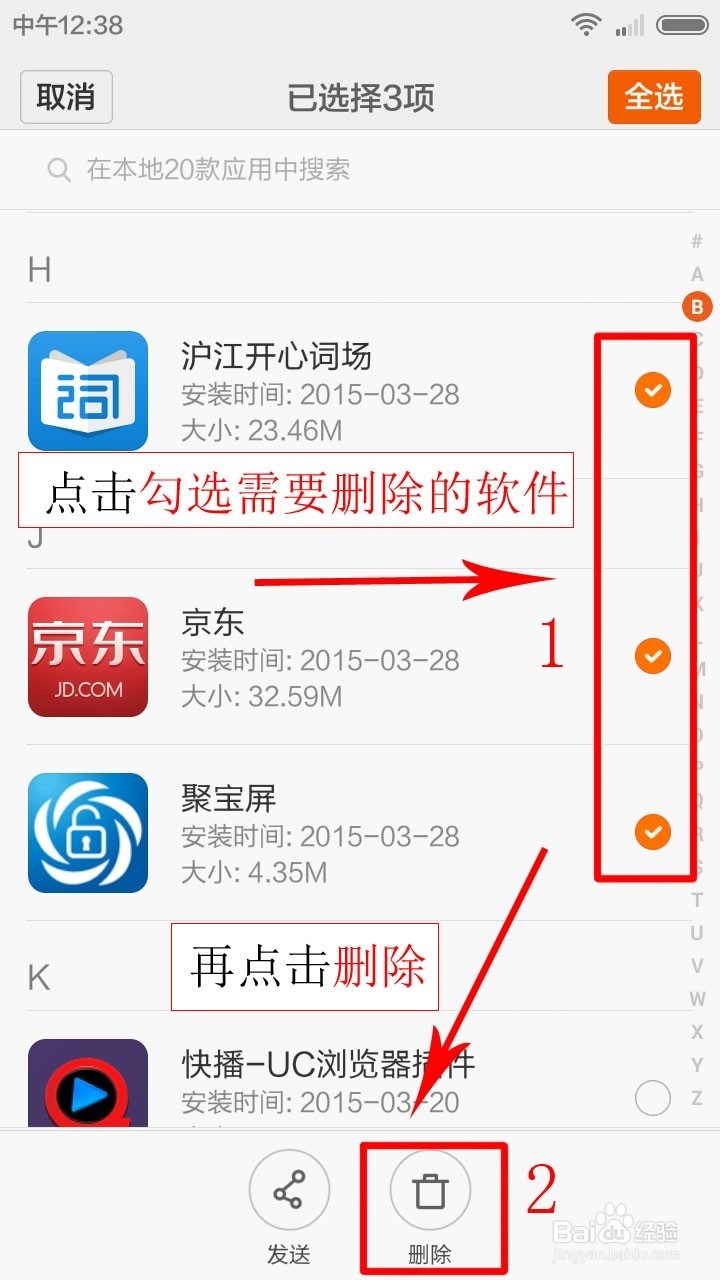
6、确定删除选中应用选项。
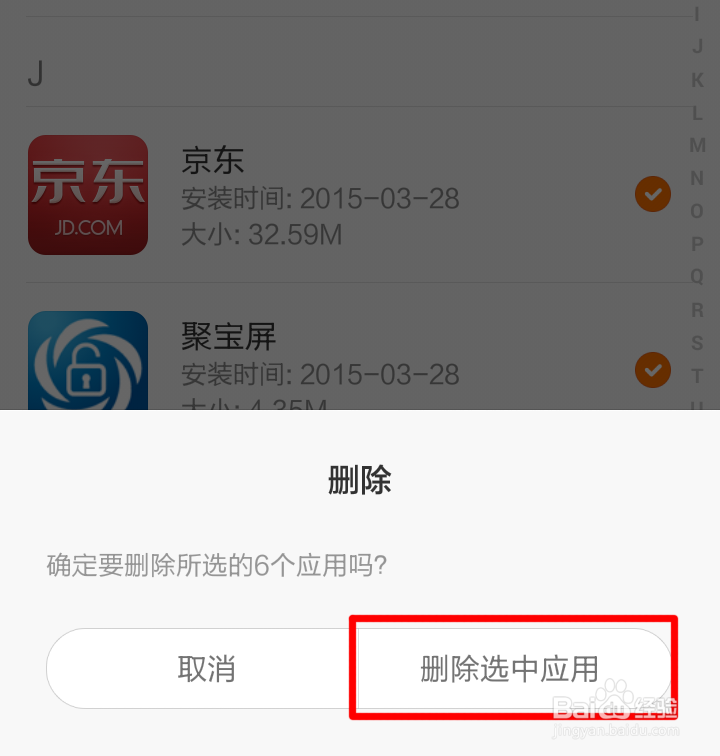
1、如果大家对以上内容满意:请为小编点击【投票】并【有得】,如果还有什么意见请点击【我有疑问】发表。劳烦大家支持!!希望大家多多支持!!

声明:本网站引用、摘录或转载内容仅供网站访问者交流或参考,不代表本站立场,如存在版权或非法内容,请联系站长删除,联系邮箱:site.kefu@qq.com。
阅读量:20
阅读量:121
阅读量:181
阅读量:71
阅读量:110